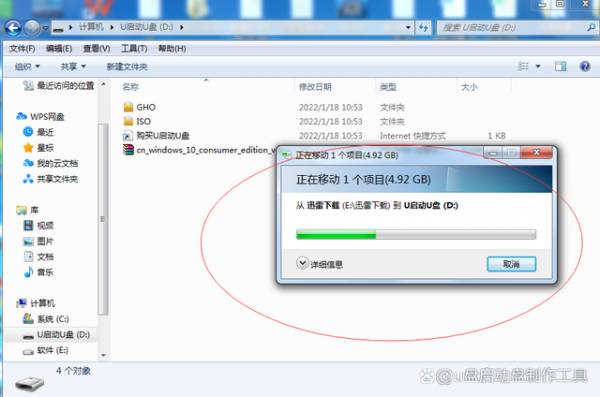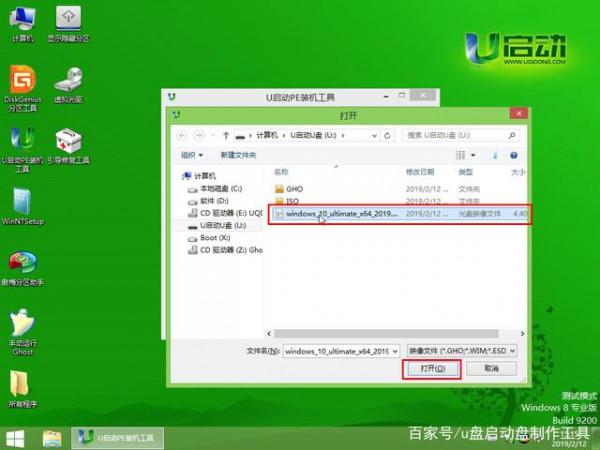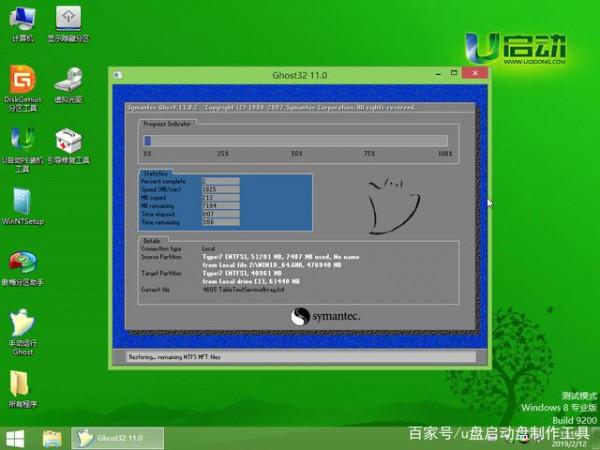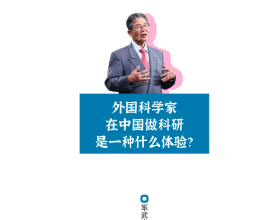筆記本如何重灌系統?今天我就教下大家怎麼把這個u盤的系統裝在筆記本里面
首先第一步我們需要把這個u盤插在電腦上的任意一個usb介面
膝上型電腦都有一個快捷啟動哈就是快速地啟動u盤不用這麼繁瑣的去進bells裡面去設定
只需要找到一個簡單的方法就可以了我這裡給大家說一下主流的筆記本儘快捷啟動應該按哪些鍵
按這個聯想的還有戴爾,宏基,三星,東芝,富士康,聯想,方正筆記本還有神舟筆記本,這些全部都是按f12有的電腦他需要加加這個fn看沒有
然後組合按這個f12才能進去一隻按f十他是進不去的所以說你都試一下不得筆記本還有微星的明基的筆記本這些全部都按f九還有一些雜牌的筆記本和一些非常上的筆記本
都按這個e s c反正都是大同小異的就這三個按鍵我們現在話不多說我們現在開機給大家演示
這個就需要按f n加這個是f 12然後反覆重複地按
開了沒有我們拿近一點給大家看開表這裡就進來了這個第一第一個啟動項這個是500g的那個機器硬碟我們找到這裡開這裡開頭的有個us b然後這個就是我們的
u盤然後把它選到這裡然後再按回車好我們進來了我們可以看到這裡有個老機適用然後超強相容心機適用這三個你都可以嘗試一下進去但是一般你點這個超強相容的一般99%的電腦他都能進去所以說我們就進這個超級相容
好進到這個主頁面了我們首先給那個硬碟分割槽
這裡適用分期工具然後我們雙擊他這裡給大家提醒一下哈裝系統之前一定要把
資料複製下來因為裝完系統就會被格式化裡面什麼都沒有然後這裡選中這個500g硬碟
然後我們這裡點快速分割槽這裡可以任意地給他分多少個盤還有多少個機這個因人而異哈你自己分配好我們這裡就不掩飾了
我們直接裝系統然後大家看到沒有這裡有個一鍵安裝系統然後我們直接點選雙擊它
然後選擇這裡看到沒有選擇你的u盤裡面裝的系統這裡我們有個win10系統我們直接點選它然後
裝到c盤看到這裡有個c d e f我們裝了c盤然後點這個執行
然後他問我們裝完系統是重啟還是關機我們這裡選擇重啟
好然後我們現在點確定看到沒有這個就是進度條然後你就什麼都不用管等待他自己引導完成